전환 옵션 인스펙터를 사용하면 슬라이드 간 전환의 유형, 지속 시간 및 기타 매개변수를 선택할 수 있습니다. 여러 슬라이드의 전환을 한 번에 변경하려면 스토리보드/타임라인에서 슬라이드를 선택하고 인스펙터에서 원하는 전환 유형을 선택합니다. 선택한 유형에 따라 추가 매개변수가 적절하게 표시됩니다.
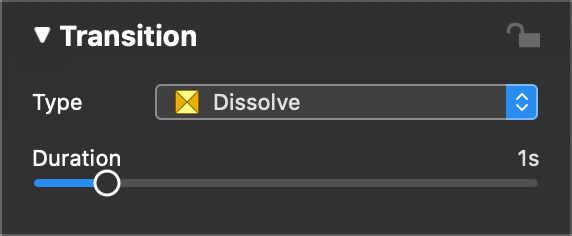
💬
스토리보드/타임라인에서 전환을 더블 클릭하면 전환 옵션 인스펙터가 자동으로 열립니다.
유형
여러 전환 카테고리 목록에서 선택합니다. 추가 매개변수를 사용하여 많은 전환을 사용자 지정할 수 있습니다.
💬
스토리보드/타임라인에서 바로 전환 아이콘을 마우스 오른쪽 버튼으로 클릭하여 전환 유형을 변경할 수도 있습니다.
💬
스토리보드/타임라인에서 바로 전환 아이콘을 마우스 오른쪽 버튼으로 클릭하여 전환 유형을 변경할 수도 있습니다.
💬
전환 유형은 이미지와 오디오 모두에 영향을 줍니다. 예를 들어 디졸브 전환을 사용하는데 해당 전환 아래에 스토리보드/타임라인에서 두 개의 연속된 오디오 항목이 있는 경우 해당 오디오 항목은 크로스페이드됩니다. 아래 표에는 각 전환 유형과 이미지 및 오디오에 미치는 영향이 나와 있습니다.

잘라내기
나가는 슬라이드에서 들어오는 슬라이드로 간단히 잘라냅니다.
오디오: Cut

페이드
나가는 슬라이드는 페이드아웃하고 들어오는 슬라이드는 페이드인합니다.
오디오: 오디오 동작입니다: 페이드 아웃/인

디졸브
크로스는 나가는 슬라이드에서 들어오는 슬라이드로 디졸브합니다.
오디오: Crossfade

선형 와이프
나가는 슬라이드와 들어오는 슬라이드 사이에 와이프 효과를 만듭니다. 매개변수는 부드러움(0%-100%)과 각도(0°-360°)입니다. 부드러움 0%는 딱딱한 가장자리를 만들고, 100%는 거의 디졸브처럼 보이는 부드러운 가장자리 효과를 생성합니다.
오디오: 크로스 페이드



슬라이드
들어오는 슬라이드를 나가는 슬라이드 위로 슬라이드합니다. 슬라이드 효과의 방향을 90° 단위(위, 아래, 오른쪽, 왼쪽)로 선택할 수 있습니다.
오디오: 크로스 페이드



기간
기간 슬라이더를 드래그하여 전환이 완료되는 데 걸리는 시간을 설정합니다. 전환 기간을 변경해도 슬라이드쇼의 총 지속 시간은 변경되지 않습니다. 타임라인 보기에서 실시간으로 업데이트되는 전환 간격의 폭을 확인할 수 있습니다.
💬
전환 기간은 슬라이드 기간보다 길 수 없습니다. 더 긴 전환 기간을 원한다면 슬라이드 기간도 늘려야 합니다. 스토리보드/타임라인에서 노란색 경고 삼각형을 주의 깊게 살펴보고 클릭하면 일부 지속 시간 조합에 문제가 있는 이유를 확인할 수 있습니다.
기타 옵션
전환 유형에 따라 더 많은 옵션이 제공될 수 있습니다. 이러한 매개변수를 사용하여 전환을 추가로 사용자 지정할 수 있습니다.
- 각도
- 방향
- 부드러움
- 금액
- 3D
- 그림자









